HL-4570CDWT
FAQ & Fehlerbehebung |
Ich habe die Methode der IP-Vergabe unter dem Menüpunkt "IP Config" auf "Auto" eingestellt, um eine IP-Adresse automatisch zu beziehen. Wie auch immer wurde die Methode von alleine auf "Static" gesetzt. Nun bekomme ich eine Fehlermeldung, dass die IP-Adresse nicht eindeutig ist oder der Ausdruck kommt unerwartet auf einem anderen Gerät.
Was kann ich dagegen machen?
Wenn die Wireless Verbindung instabil ist und das APIPA Protokoll eingeschaltet ist, bereitet dies erfahrungsgemäß Schwierigkeiten. Bitte setzen Sie die BOOT Methode zurück auf AUTO und schalten Sie das APIPA Protokoll wie unter den folgenden beschrieben Möglichkeiten aus.
<Mittels Bedienfeld>
- Stellen Sie sicher, dass die Stromversorgung angeschlossen ist..
- Schalten Sie den Drucker an und warten Sie auf den BEREIT Zustand.
- Betätigen Sie die Menütasten (+, -, Set oder Back), um den Drucker OFFLINE zu schalten.
- Drücken Sie + oder – ,um den Menüpunkt LAN anzuwählen. Drücken Sie OK.
- Drücken Sie + oder – ,um den Menüpunkt WLAN anzuwählen. Drücken Sie OK.
- Drücken Sie + oder – ,um den Menüpunkt TCP/IP anzuwählen. Drücken Sie OK.
- Drücken Sie + oder – ,um den Menüpunkt APIPA.anzuwählen. Drücken Sie OK.
- Drücken Sie + oder – ,um den Menüpunkt OFF anzuwählen. Drücken Sie OK.
<Mittels Web Based Management>
- Geben Sie die URL http://IP Adresse des Gerätes/ im Webbrowser ein.
- Prüfen Sie, dass der richtige Gerätename oben links angezeigt wird.
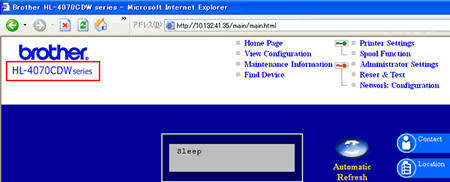
- Klicken Sie am Anfang der Seite auf Netzwerk Konfiguration.
- Sie werden aufgefordert den Administrator Benutzernamen und Passwort einzugeben. Geben Sie die Informationen ein und bestätigen Sie mit OK. (Hinweis: Standard Benutzername ist "admin" und das Standard Passwort ist "access".)
- Klicken Sie auf den Reiter Wireless.
- Klicken Sie auf TCP/IP konfigurieren.
-
Wählen Sie AUTO unter Boot Method und deselektieren Sie Enable APIPA.
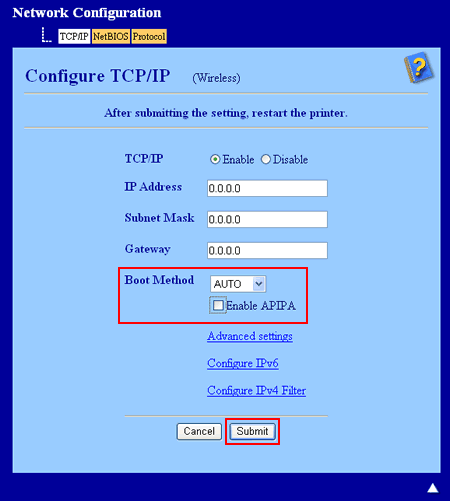
- Klicken Sie auf senden.
<Mittels BRAdmin Professional für WindowsR Benutzer>
- Starten Sie das BRAdmin Professional Programm über Start => Programme => Brother Administrator Utilities => Brother BRAdmin Professional Utilities => BRAdmin Professional.
- Wählen Sie im linken Rahmen des BRAdmin Fensters TCP/IP
- Wählen Sie dann im rechten Fenster den Printserver aus, den Sie Konfigurieren wollen.
- Wechseln Sie in das Control Menü und wählen Configure Wireless Setting.
- Sie werden zur Passworteingabe aufgefordert. Geben Sie das Passwort ein und bestätigen mit OK. (Hinweis: Standard Passwort lautet "access".)
- Klicken Sie auf den Reiter TCP/IP.
- Wählen Sie Auto und deselktieren Sie APIPA unter IP Config.
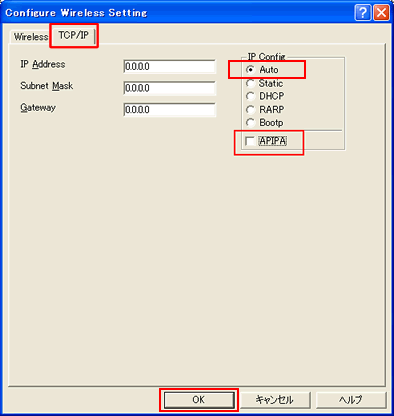
- Bestätigen Sie mit OK.
